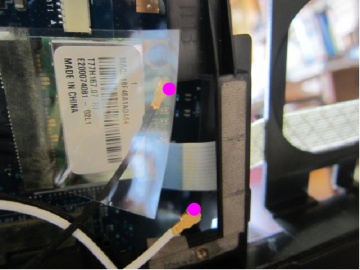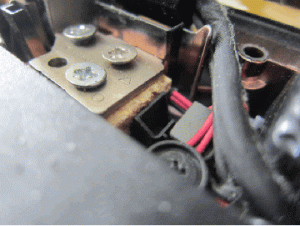2018年8月6日
Aspire one AOA150を使って、RadikoolでFM放送を録音しているのですが、突然電源が切れるようになりました。
WindowsXP HomeエディションのパソコンをWindowsXP professionalエディションに変えて、そのうえWindows7 home、Windows7 Ultimateに変えて使っていたのですが、とうとうダメになったのかな?
ACで、年中電源を入れっぱなしにしているのですが、ACを外すと全く動作しないし、ACで使っていても起動はするのですが、起動が終わると数秒で電源が切れるのです。多分、バッテリーがダメになったのだと思います。バッテリーが壊れるとACでも使えなくなる事もあるんですよね。
普通は、ここで諦めるのでしょうが、メルカリで色違いの新品のバッテリーが送料込み1000円で出品されていたのを見つけて購入しました。しぶどいです。
これで治るといいいなあ。
2018年8月9日
バッテリーが届きました。状況は変わりません。
送られてきたバッテリーも壊れているんじゃないかなあ?
2018年8月10日
ACケーブルのトラブルの可能性もあると、自宅にあった他のAcerのパソコンも同じ電圧のケーブルだったので交換して動作確認をしてみましたが、状況は同じでした。
バッテリーは、新品でも長い間使わないで放置しておくと使えなくなる事があるので、出品者に、動作確認を最後にしたのはいつか聞いてみました。
新品で1か月前に動作させた時には正常に動作したという返事でした。どうしても使えない場合は、着払いで送り返してくれれば良いという事でした。
ネットで調べて初めて知ったのですが、ノートパソコンってバッテリーを外してACケーブルをつなぐだけでも動作するんですね。
バッテリーを外しても、状況は同じだったのでパソコン本体が壊れている事が判明したので、バッテリーは受け取り手続きをとりました。
2018年8月14日
メルカリでAspire one AOA150が送料込みで4000円で売られていたので購入しました。全く同じ機種で白色です。先日購入したバッテリの色と同じなのでちょうど良いです。
2018年8月17日
メルカリで購入したAspire one AOA150が届きました。最初にセキュリティソフトMcAfeeをアンインストールして無線につなごうとして、キーを入力しようとして、キーボードを1回クリックしたら2文字入力されたり、その後削除しようとBackSpaceをクリックすると別の文字が複数個入力されたり、そのうち無限大に文字が入力され続けたりと、かなり調子が悪いんです。
システムの復元をしても状況は変わらず、仕方がないので出品者に状況を説明し、出来る事はなってみるので受け取り手続きは待ってもらうように依頼しました。
出品者からは、どうしてもダメなら着払いで送って、取引をキャンセル扱いにしてくれれば良いとの返事をいただきました。
2018年8月18日
せっかくなので、予備にもっていた充電池を充電したりして、充電池の動作確認をしてみたのですが、今回購入したパソコンに付属していた充電池も含めて、ACに接続しない状態では、全ての充電池が動作しませんでした。
結局、先に購入したバッテリーも不良品だったようです。1000円だけど損しました。
しばらく放置しておいたのですが、また電源を入れてみると、何故か正常に入力できました。その後、1回異常な状況が現れたのですが、その後入力は正常です。
でも原因がはっきりしなくて正常に戻ったので気味が悪いです。
返品を前提に検討しようと思います。
2018年8月20日
結局、返品する事にしました。今日返送しました。
2018年8月21日
メルカリで別の人からAspire one AOA150が送料込み4000円で出品されていたので購入しました。
こちらも白色です。
バッテリーで起動する事を確認してもらったので、今回は大丈夫だと思います。
これで、手持ちのバッテリーが使えるのか確認できます。
2018年8月23日
メルカリで新たに購入したAspire one AOA150が届きました。
今度のAspire one AOA150は完動品でした。
元々使っていたAspire one AOA150に付けて使っていたバッテリーは完全に死んでいました。
先日購入したバッテリーは2時間使える完動品でした。
結局、今まで使っていたAspire one AOA150は、電源部と充電部が完全に壊れていた事が確認できました。
前回購入して返品したAspire one AOA150はキーボート入力の不安定に加えて、充電部が壊れていた事が確認できました。
今回購入したAspire one AOA150は予備の完動バッテリーもあるので、当分の間使えそうです。
FM録音のRadikoolをインストールするためにOSをWindows7に入れ替える予定です。
2018年8月24日
壊れたAspire one AOA150のプロダクトキーで、届いたAspire one AOA150のWindows7の認証できるかなと思っていましたが、できませんでした。
FMラジオ録音で、ネットにつなげているので認証できなくて当然なのですが、ネットサーフィンしてないし、Windowsのアップデートもしていないので大丈夫かなと思っていたのですが甘かったです。
2018年8月26日
他のプロダクトキーで、なんとか認証できました。良かった。
2018年11月29日
Acer Aspire 5742の分解修理したことで自信をつけたので、壊れたAspire one AOA150を修理する事にしました。
ネットで調べても、有意義な情報を得られません。最近のGoogleって有益な情報を得ると言う意味では劣化していると思います。本当にしょうもないサイトがトップのほうに並んでいたりして呆れます。
いろいろ試してみて、どうも一定時間で電源が切れるということからソフトの問題では無くハードの問題だと目星をつけました。
発熱が関係しているようなのでFANに問題があるのだと推定しました。
http://tsukuru-hito.com/e2385125.html
https://hikiblo.hateblo.jp/entry/2016/05/17/015436
を参考に分解してみました。
初心者にも分るように親切に説明されています。本当にありがたいです。
赤い位置のネジを外します。

上記サイトを参考にキーボートを外します。小さめのマイナスドライバー2本で作業すると良いです。ここが一番の難所です。
キーボートを外すと下記のように緑色の●の位置のコネクターがポインティングデバイス用でピンク色の●の位置のコネクターがキーボート用ですが、ポインティングデバイスは使わないし、誤操作の原因になるので組み立てる時は外したままにしておきました。
赤色の位置のネジは外しておきます。

爪で固定されていますので、少しずつ外していくと、カバーがごっそりと外せます。
基盤が見えるようになります。

基盤のネジを5カ所外すと、パズルのようにして基盤が外れます。
コネクタを3か所外します。
基盤の外し方は上記サイトを参考にします。

これでやっとFANが見えます。
FANを清掃して埃を念入りに除去しました。
FANが動くのかどうか確認しようがないので、こんな事で効果があるのか不安でした。
現時点で、これ以上できることは無いので、このまま組み立てました。
組み立ててる時にはコードを挟まないよう注意することが必要です。
電源を入れて、FANが回るかどうか耳を当てて聞いてみると音が聞こえます。
なんと無事、起動できました。
長時間電源を入れてても、なんの問題もないです。
治ったようです。やったね!!! 今のところ治ったAspire one AOA150に使い道はありません(笑!)
2018年12月11日
治ったAspire one AOA150は、持ち運び用パソコンにすることにしました。
通常使うソフトを一通りインストールしました。
Windows10環境で使えなくなったソフトも復活できたので、それだけでも存在意義があります。
時々、FANの異音があるので、FANに油を差してみようかと思います。
2018年12月12日
Aspire one AOA150を再び分解し、FANを取り外しオイルスプレーを吹き付けました。吹き付ける場所は、FANのシールを剥がしたところにある約5mm直径の金属部分と、基盤と羽根部の境目の狭い場所から軸部にオイルが入り込むように工夫します。その後ティッシュでこぼれたオイルをふき取りました。
組み立てて動作したら、とても静かになりました。
2019年3月27日
修理したAspire one AOA150の使い道が決まりました。
楽天トラベル空室検索APIのデータを取り込んで、データベースMySQLにインポートする作業の専用機にすることにしました。
電源を入れると、自動的に大部分の処理を自動的にしてくれるように設定しました。
寝室に置いて目が覚めてすぐに電源を入れるって感じです。
処理能力は低くても問題ないし、小さくて場所をとらないので便利です。
2019年4月20日
Aspire one AOA150が再び、起動時に電源が切れるようになりました。その時にはFANは動いていません。FANが動いている時には正常に使えます。
今度、電源が切れる時には正常なバッテリーを接続してAC電源を外して起動してみようと思います。それで電源が切れないならプロードライザの不良のようです。
プロードライザの容量を調べて、チップタンタルコンデンサーの個数で割った容量のチップタンタルコンデンサーが必要なようです。
パソコンの電源には、過電流や過電圧を防止するため、保護回路(過電流保護、過電圧保護)が入っています。
この保護回路によって、パソコンの電源が切れる、またはパソコンの電源が入らない場合があるようです。
2019年6月24日
しばらく調子が良かったのですが、時々起動時に電源が切れる事があるります。再び電源を入れれば動作します。
再び分解して、今度はCPUのグリースを塗りなおすことにしました。
FANを外すとCPUの冷却シートとグリースの跡が見えたので、2カ所にCPU冷却グリースを塗りました。

自分でも、随分、雑に塗ったなあと呆れました。
起動時の電源が切れる症状は無くなりました。
2019年6月26日
起動時に電源が切れました。2回目に電源を入れた時には起動できます。
2019年6月28日
Aspire one AOA150はBIOSのバージョンが古いと電源が切れるという記事を見つけて、BIOSをアップデートする事にしました。
現在は3301だったので、かなり古くて電源が切れやすいバージョンでした。
最新のバージョンは3310でした。
https://www.acer.com/ac/ja/JP/content/drivers#_ga=2.145149364.1884360755.1561720846-660116988.1561720846
から、カテゴリ—ネットブック—AspireONE—AOA150 を選択すると
https://www.acer.com/ac/ja/JP/content/support-product/61?b=1
に行きますので、BIOS/Firmware を選択するとBIOS for AOA110 & AOA150 only(BIOS_ACER_3310_Windows_AOA110 & AOA150.zip)をdownloadできます。
Windows7の場合だと、Windows7が起動している状態で、zipファイルを解凍したフォルダの中のInsydeFlash.exeをクリックするだけでBIOSをアップデートできます。
FMの録音に使っている、もう1台のAspire one AOA150のBIOSのバージョンは3309でした。3309は電源が切れる不具合が解決されているバージョンです。
2019年6月30日
Aspire one AOA150のBIOSのバージョンをアップデートした事で、電源が切れるという現象は完全に解消したようです。
ただ、BIOSのバージョンをアップデートした事で、ちょっとパソコンの動作に変化が出てきました。
ショートカットが効かなくなったソフトが出てきました。改めてショートカットを作ったら動作しました。
スタートアップに登録したソフトの起動が遅くて、バッチで自動起動しているソフト(スタートアップに登録したソフトが動作していないと正常動作しないソフト)がエラーになりました。
バッチで自動起動するソフトの起動時間の設定を変えたら不具合が解消されました。
2019年7月30日
FM録音に使っている、もう一台のAspire one AOA150が「Windowsの予期せぬシャットダウンから回復しました」の表示が出ている事が増えました。
その状態では必ず録音が失敗します。
録音中になることもありますが、待機中になることもあります。
以後Aspire one AOA150その2と呼びます。
こちらのパソコンも分解しなくてはいけないようです。
ちなみに、このパソコンのBIOSは問題のないバージョンです。
2019年8月6日
Aspire one AOA150その2を管理者権限でコマンドプロンプトを起動し
sfc /scannow
を実行しました。
2019年8月11日
Aspire one AOA150その2は、しばらく調子が良かったのですが、また「Windowsの予期せぬシャットダウンから回復しました」の表示が出ました。
関連する別の設定を試してみることにしました。
「コントロールパネル」の「電源オプション」-> 「プラン設定の変更」->「詳細な電源設定の変更」で電源オプションの詳細設定を表示
「USB設定」 ->
「USBのセレクティブサスペンドの設定(USBの選択的な中断の設定)」
-> 無効またはオフにする
「PCI Express」->
「リンク状態の電源管理」
-> 無効またはオフにする
「プロセッサの電源管理」->
「最小のプロセッサの状態」
-> 50%にする
「最大のプロセッサの状態」
-> 100%にする
2019年8月13日
昨日の録音が途中で止まっていたので、Aspire one AOA150その2を分解清掃することにしました。
FANは、とても綺麗でした。CPUの冷却シールが真ん中部分が破けて欠けていました。
ひょっとしたら、これが不具合の原因かもしれません。
冷却シールを剥がしてシリコングリスを塗っておきました。
2019年8月14日
Aspire one AOA150その2で、昨日の録音も途中で止まっていました。
InternetExploreのエラーも出たので、Windows7を上書きインストールしました。
インストールの途中でNET Framework を修復する必要があるの表示がありました。
2019年8月15日
Aspire one AOA150その2で、昨日の録音は成功していましたが、「Windowsの予期せぬシャットダウンから回復しました」の表示が出ていました。
Radikoolのバージョンをアップデートしました。
2019年8月17日
Aspire one AOA150その2で、順調に録音が成功しています。
2019年8月18日
Aspire one AOA150その2で、「Windowsの予期せぬシャットダウンから回復しました」の表示が出ていました。
まだ完全には解決していないようです。
充電池を外して使っていたのですが、充電池を取り付けました。
RadikoolのNHKFMでの録音が途中で切れていました。その後の番組の録音は成功していました。
NHKFMの録音対象をRadikoから「らじるらじる」に変更しました。
2019年8月25日
Aspire one AOA150その2で、「らじるらじる」に変更した最初のNHKFMの録音が失敗しました。
ネットワーク上のハードディスクのデータを確認しようとした時に、突然エラーが出て、再起動になりました。
Windows7のトラブルとしか思えません。上書きインストールはダメなのかなあ?
クリーンインストールしてWindows7の認証を外されるのは困るので、クローンハードディスクを作って、ハードディスクを入れ替えました。
クローンハードディスクなら、どのようになっても構わないので安心です。
このまま使って問題なければ使い続けるし、相変わらずトラブルが起きるようならWindows7のクリーンインストールをしようと思います。
2019年8月28日
Aspire one AOA150その2は、3日間ずっと調子が良いです。
2019年9月2日
Aspire one AOA150その2で、久しぶりに「Windowsの予期せぬシャットダウンから回復しました」の表示が出ていました。
録音も1個失敗しました。
2019年9月3日
Aspire one AOA150その2でWindows7のクリーンインストールしました。Windows7の認証も無事クリアーできました。
2019年9月4日
Aspire one AOA150その2で「Windowsの予期せぬシャットダウンから回復しました」の表示が出ていました。原因はOSやハードディスクでは無かったようです。
メモリーの検査をしましたが問題なかったです。
無線LANのデバイスを無効にしました。
2019年9月6日
Aspire one AOA150その2でRadikoolの録音が失敗します。
「指定された実行可能ファイルはこの OS プラットフォームに対して有効なアプリケーションではありません。」との表示が出ます。
Windows7のupdateをしようとすると、エラーが頻出します。
IEは6のままでした。
RadikoolはWindows 7,8.1,10、最新のInternet Explorer、最新のIE用Flash Player、.NET Framework 4.5が必要だけどIEって11はメモリ1Gではダメなんです。
でもIE10は入手しにくいんです。とりあえずIE9までupdateしました。
Windows7のupdateを何回かに分けてしたら、うまく動作しました。
メモリ1Gだけど、IE11のインストールができました。
Flash Playerのバージョンは 32.0.0.238 でした。
2019年9月7日
Aspire one AOA150その2でRadikoolの録音がどうしてもうまくいかないので、あきらめてハードディスクを元に戻しました。
改めてちゃんと動作していたハードディスクを確認すると、OSは同じくWindows7Ultimateで、.NET Framework 4.5、Internet Explorer8で、Flash Playerはインストールされていませんでした。
2019年9月8日
「プロセッサの電源管理」->
「最大のプロセッサの状態」
-> 90%にする
に変更しました。
これで解決しなければ、常時ONをやめて、スリープ状態に入る設定にしようと思います。
2019年9月16日
ずっと調子が良いです。